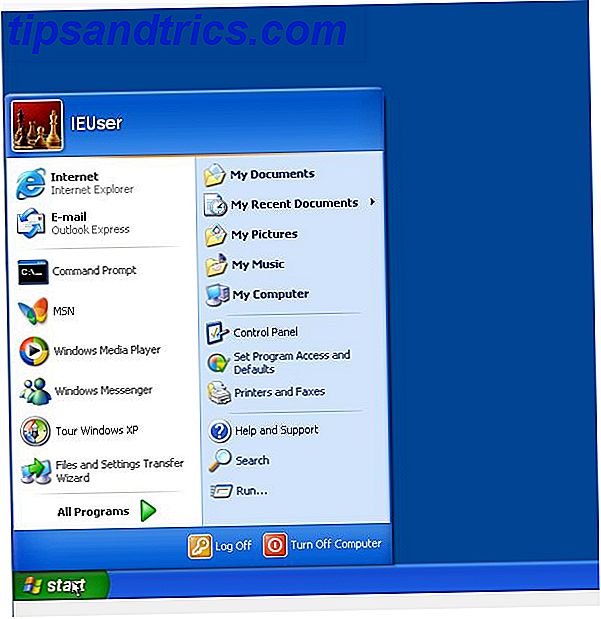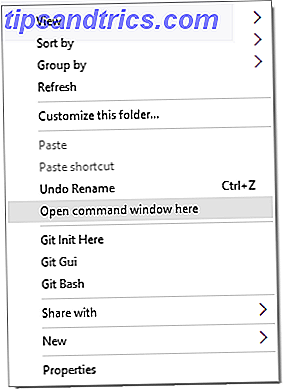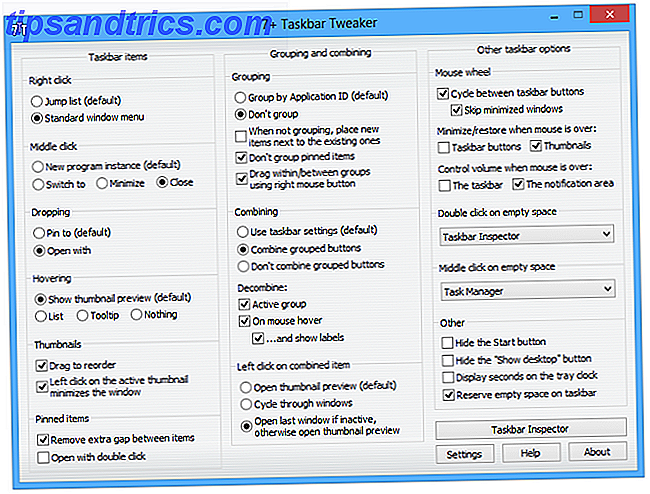O erro Unmountable Boot Volume Windows é uma dor. Como geralmente impede que você entre no Windows, não é possível solucioná-lo como faria com outros erros.
No entanto, é possível corrigir esse erro com os métodos corretos. Mostraremos como corrigir o erro de volume de inicialização não desmontável e voltar ao seu PC.
Qual é o erro de volume de inicialização desmontável?
O “volume de inicialização” é a partição do seu disco rígido que contém o Windows. Este erro ocorre quando o computador não consegue carregar o Windows corretamente, resultando em uma tela azul da morte.
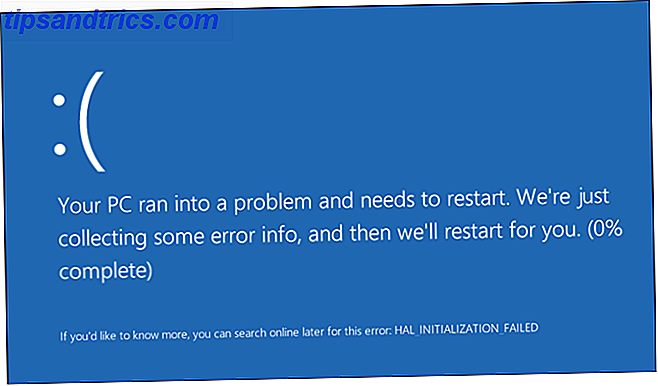
Geralmente ocorre devido a um sistema de arquivos danificados ou arquivos corrompidos do Windows Como reparar uma instalação corrompida do Windows 10 Como corrigir uma instalação corrompida do Windows 10 A corrupção do sistema é o pior que poderia acontecer com a instalação do Windows. Mostramos a você como colocar o Windows 10 de volta nos trilhos quando sofrer de BSODs, erros de driver ou outros problemas inexplicáveis. Consulte Mais informação . Muitas vezes, você verá isso depois de aplicar uma atualização importante do Windows. Embora esse erro também possa derivar de um BIOS configurado incorretamente, esse raramente é o caso, a menos que você tenha modificado o BIOS por conta própria.
Felizmente, esse erro nem sempre significa que seu disco rígido está morrendo. Embora seja esse o caso, vamos percorrer outras etapas de solução de problemas primeiro.
Etapa 1: Reinicie e veja se isso acontece novamente
Como qualquer tela azul da morte do Windows 10 batendo com uma tela azul da morte? Como solucioná-lo Windows 10 batendo com uma tela azul da morte? Como solucionar isso? Uma tela azul da morte arruinou seu dia? Ele vem sem aviso e persiste até que você corrija o problema subjacente. Vamos mostrar-lhe algumas maneiras fáceis de solucionar seu BSOD. Leia mais, o erro de volume de inicialização não é sempre algo para se preocupar se você vê-lo apenas uma vez. Às vezes, o Windows entra em um problema temporário e você nunca mais tem um problema com ele.
Se você vir o erro de volume de inicialização desmontável durante o trabalho, reinicie o computador e tente efetuar login novamente. Você deve estar claro se o erro não retornar por algum tempo.
Normalmente, no entanto, você verá o erro de volume de inicialização desmontável ao tentar carregar em seu PC e não permitirá que você carregue o Windows. Nesse caso, continue com uma solução de problemas mais aprofundada.
Etapa 2: criar um disco de instalação do Windows 10
Como você não consegue inicializar o Windows normalmente, é necessário criar um instalador do Windows em uma unidade USB ou DVD usando outra máquina. Isso permitirá que você acesse as ferramentas de solução de problemas do Windows iniciando a partir de um dispositivo diferente.
A ferramenta de criação de mídia facilita a criação da mídia de instalação do Windows 10 Como criar a mídia de instalação do Windows 10 Como criar a mídia de instalação do Windows 10 Independentemente de como você chegou ao Windows 10, há uma maneira de criar sua própria mídia de instalação. Mais cedo ou mais tarde você pode precisar. Deixe-nos mostrar-lhe como estar preparado. Leia mais, mas você pode criar uma unidade Windows inicializável Como fazer um USB inicializável, CD ou DVD para instalar o Windows usando um arquivo ISO Como fazer um USB inicializável, CD ou DVD para instalar o Windows usando um arquivo ISO Precisa de mídia de instalação para reinstalar Janelas? Neste artigo, mostraremos onde obter os arquivos de instalação do Windows 7, 8, 8.1 e 10 e como criar um USB, CD ou DVD inicializável a partir do zero. Leia mais para o Windows 7 ou 8.1 também.
Depois de criar sua mídia de instalação, conecte-o ao computador e inicialize a partir do USB ou DVD Como alterar a ordem de inicialização em seu PC (para poder inicializar a partir de USB) Como alterar a ordem de inicialização em seu PC Inicialize a partir do USB Aprenda a alterar a ordem de inicialização do seu computador. É importante para solucionar problemas e configurações de ajustes, e é muito mais fácil do que você pensa. Consulte Mais informação .
Etapa 3: Use o Reparo Automático do Windows
Deixe o Windows iniciar a partir do seu USB até que ele seja carregado e clique no botão Avançar . Você verá a tela Instalar agora . Mas você não está interessado em reinstalar o Windows; Clique em Reparar seu computador no canto inferior esquerdo.
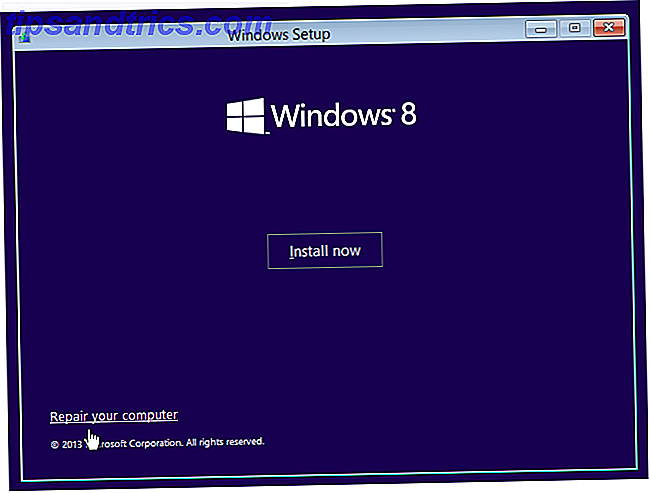
Na tela seguinte, selecione Solução de problemas para obter uma lista de opções avançadas . Escolha Reparo de Inicialização e escolha o SO de destino, o Windows 10 (ou sua versão).
A partir daqui, o Windows executará um reparo automático que, esperamos, cuidará do seu problema. Uma vez feito isso, saia do instalador e tente inicializar o seu computador normalmente.
Se isso não fizer diferença, continue.
Etapa 4: Reparar o registro mestre de inicialização
O Master Boot Record (MBR) contém informações sobre onde o Windows reside no seu disco rígido e o ajuda a carregar corretamente quando você liga o computador. Se isso for corrompido, pode levar a um erro de volume de inicialização desmontável.
Para reparar o MBR, inicie novamente a partir da mídia de instalação do Windows 10 e selecione Reparar seu computador> Solucionar problemas . Desta vez, na tela Opções avançadas, escolha Prompt de comando .
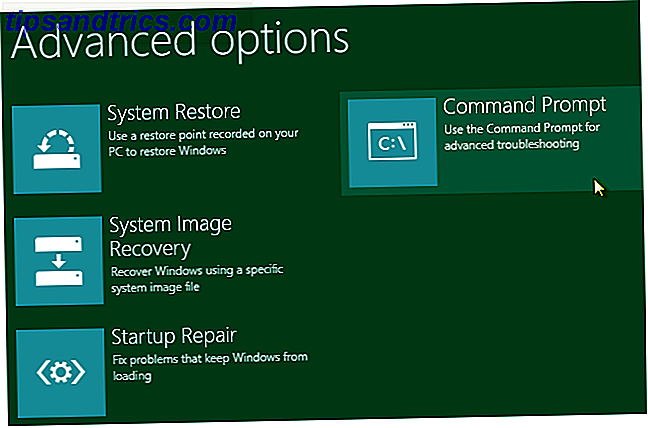
No Prompt de Comando, digite o seguinte comando para executar um reparo do MBR:
bootrec /fixmbr Aguarde até que seja concluído e execute os seguintes comandos, um de cada vez, para tentar reparos adicionais:
bootrec /fixboot bootrec /rebuildbcd Digite exit para sair do Prompt de Comando quando concluir. Em seguida, reinicie novamente e veja se o erro continua aparecendo.
Etapa 5: execute o comando Ckhdsk
Se uma reparação automática e reparação MBR não resolver o seu problema, você deve tentar o Chkdsk . Esta importante ferramenta de prompt de comando permite verificar erros no disco rígido, o que pode causar a mensagem de volume de inicialização desmontável.
Siga as etapas acima para abrir um prompt de comando no menu de recuperação e digite o seguinte comando:
chkdsk /rc: O sinalizador / r localiza todos os setores defeituosos no seu disco e corrige esses erros. Se você não incluir isso, o Chkdsk simplesmente informará os erros encontrados. Você precisa incluir c: de modo que a operação varre sua partição do Windows (o local mais comum). Substitua c: por d: ou outra letra, se você mudou o seu para outro lugar.
Chkdsk pode pedir-lhe para executar na próxima vez que o sistema for reiniciado. Em caso afirmativo, insira Y para sim e reinicialize para iniciá-lo.
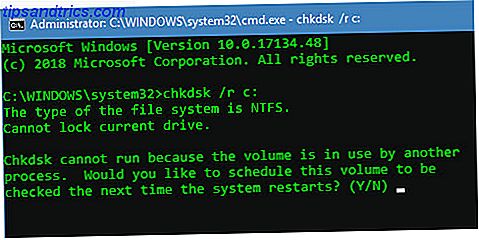
Isso pode levar algum tempo, então você pode ter que esperar um pouco. Uma vez feito isso, reinicie novamente e veja se o problema foi resolvido.
Etapa 6: tente uma varredura SFC
Para a solução final do Prompt de Comando, você pode tentar outro utilitário importante. O SFC, ou Verificador de arquivos do sistema, procura por arquivos de sistema do Windows corrompidos e tenta corrigi-los. Se nenhum dos itens acima resolver o problema, vale a pena tentar.
Abra um prompt de comando na sua unidade de recuperação novamente e digite o seguinte comando:
sfc /scannow Espere até o processo terminar. Ele dirá se consertou alguma coisa. Como os outros comandos, reinicie e tente carregar no Windows novamente.
Ainda não funciona? Testar Hardware e Reinstalar
Se você tiver concluído todos os itens acima e continuar a ver um erro de volume de inicialização desmontável toda vez que inicializar, seu problema será mais profundo. Você tem duas opções para soluções adicionais.
Primeiro, você pode ter um problema de hardware. Seu disco rígido pode estar corrompido, morrer ou ter uma conexão defeituosa. Se você tiver certeza de que deseja abrir o computador (que é mais fácil em um desktop do que em um laptop) e verifique se o cabo do disco rígido está conectado com segurança. Às vezes, a RAM defeituosa também pode causar esse problema, portanto, certifique-se de que a RAM esteja encaixada corretamente.
Se você verificar as conexões e tudo estiver OK, execute alguns testes de diagnóstico 13 Ferramentas de diagnóstico do Windows para verificar a integridade do seu PC 13 Ferramentas de diagnóstico do Windows para verificar a integridade do PC Todo usuário do Windows encontra problemas que não são fáceis de diagnosticar. Marque este artigo para que você tenha uma lista de ferramentas úteis para ajudá-lo quando isso acontecer com você! Leia mais para determinar se um componente está morrendo. Substituí-lo deve corrigir o problema, mas você precisará falar com um técnico de informática experiente se não puder trocar os componentes sozinho.
Depois de descartar o hardware, a instalação do Windows pode estar corrompida de uma maneira que os utilitários acima não podem reparar. Nesse caso, sua única opção é reinstalar o Windows 4 maneiras de redefinir o Windows 10 e reinstalar a partir do zero 4 maneiras de redefinir o Windows 10 e reinstalar a partir do zero Windows 10 ainda é o Windows, o que significa que vai precisar de um novo começo de vez em quando. Mostramos como você pode obter uma instalação nova do Windows 10 com o menor esforço possível. Consulte Mais informação . Isso é uma dor e leva tempo, mas não é tão ruim se você tiver um backup.
Resolver o erro de volume de inicialização desmontável para bom
Examinamos várias etapas para solucionar um erro de volume de inicialização desmontável no Windows. Como isso geralmente é causado por corrupção de arquivos, a execução das verificações acima de um disco de recuperação do Windows deve corrigi-lo na maioria das vezes. Mas, nos piores casos, você precisará diagnosticar seu hardware ou reinstalar o Windows.
Para obter mais informações, consulte nosso guia para iniciantes em solução de problemas do Windows Solução de problemas para manequins Solução de problemas do Windows para leigos O Windows precisa de muita porcaria para problemas fora de seu controle. Conheça os maiores problemas que as pessoas atribuem incorretamente ao Windows e como resolvê-las. Consulte Mais informação .
Crédito da imagem: Xalanx / Depositphotos